Solidworks工程图中,国标螺纹线绘制可以通过两种方法快速实现:1. 建模时使用装饰螺纹线 2. 工程图中插入装饰螺纹线。
一般我们在建模时给模型添加装饰螺纹线,常常分为两种情况 孔的内螺纹和柱的外螺纹。
对于孔我们经常使用【异形孔向导】来生成。如下图所示,选项中设置螺纹线的显示方法。

如果绘制孔时没有使用孔向导,是直接切除出来的孔,或者是圆柱体的外螺纹,我们可以使用【装饰螺纹线】添加。
点击菜单的【插入】-【注解】-【装饰螺纹线】,选择孔或柱,选择开始的面,添加详细参数。
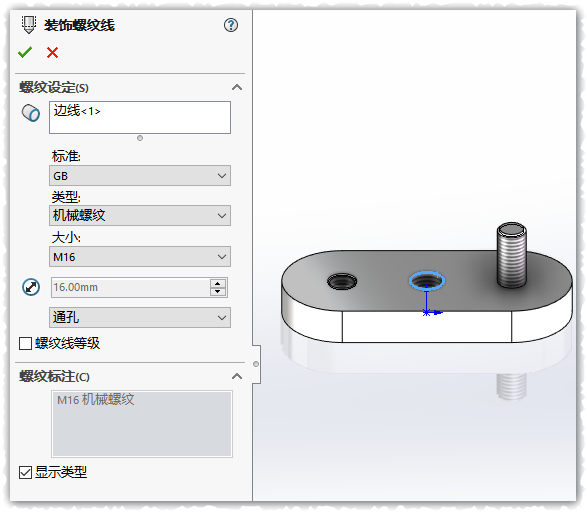
对于两种方式添加的螺纹线在设计树中显示位置是不同的。给特征的添加的装饰线如孔和柱的螺纹线显示在特征后方,而使用异形孔向导生成的,则显示在【注解】中。
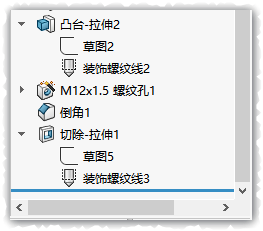

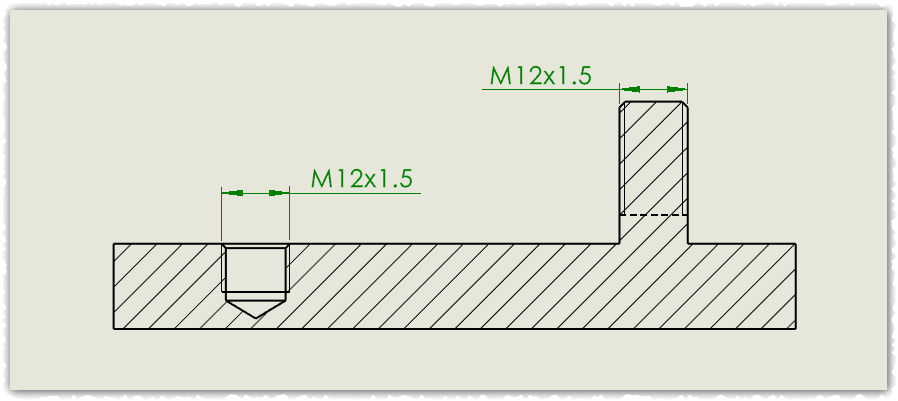
生成工程图时,请使用国标模板,将以国标形式显示。如果无显示,请设置相关选项。

第二种方法:建模时不添加,出详图时只在工程图中添加。
打开一个带有孔或柱的工程图,点击【插入】-【注解】-【装饰螺纹线】,可以达到同样的效果。
需要注意这时系统会自动在模型中执行该操作,即倒序的完成模型中的添加。所以还是推荐大家在建模时就完成螺纹线的添加。




